win10查看wifi密码的步骤 win10如何查看wifi密码
更新时间:2023-01-02 14:05:36作者:qiaoyun
wifi是现在很多人都喜欢使用的无线网络,为了防止他人蹭网就会为其设置密码,但是时间久了可能就会忘记密码了,那么win10如何查看wifi密码呢?如果你也想查看的话,那就跟着小编一起来看看win10查看wifi密码的步骤吧。
方法如下:
1、右击桌面右下角的“网络和共享中心”,进入后点击当前连接的无线wifi网络图标。
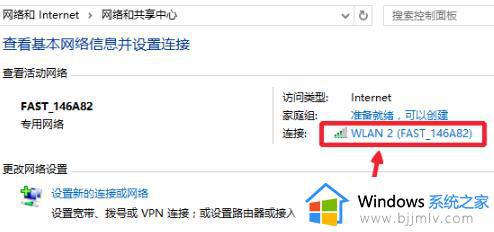
2、在WLAN状态界面中,点击这里的“无线属性”。
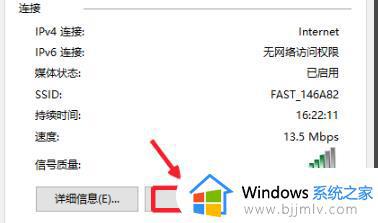
3、随后点击下方的“显示字符”。
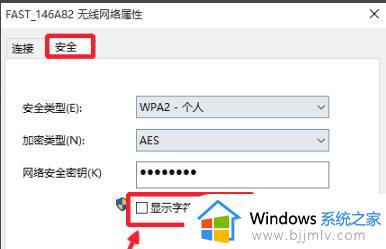
4、这样既可看到设置了的密码。
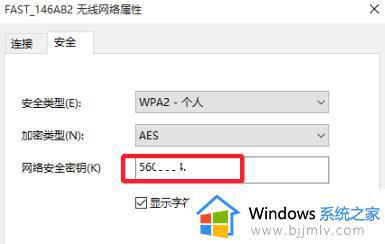
上述给大家讲解的就是win10怎么查看wifi密码的详细方法,还是蛮简单的,大家可以学习上面的方法来进行查看吧。
win10查看wifi密码的步骤 win10如何查看wifi密码相关教程
- win10电脑怎么查看wifi密码 win10电脑wifi密码查看步骤
- win10已连接的wifi怎么查看密码 win10如何查看已连接wifi的密码
- win10电脑wifi密码如何查看 win10哪里查看wifi密码
- win10查看wifi密码方法 win10如何查看wifi密码
- 如何查看电脑wifi密码win10 怎么查看wifi密码电脑win10
- win10笔记本怎么查看wifi密码 笔记本电脑win10如何查看wifi密码
- win10查看电脑wifi密码怎么操作 win10电脑wifi密码如何查看
- win10系统wifi密码怎么查看 win10系统如何查看wifi密码
- 如何查看电脑wifi密码win10 win10怎样查自己家的wifi密码
- win10怎么看已连接的wifi密码 如何查看win10已连接的wifi密码
- win10如何看是否激活成功?怎么看win10是否激活状态
- win10怎么调语言设置 win10语言设置教程
- win10如何开启数据执行保护模式 win10怎么打开数据执行保护功能
- windows10怎么改文件属性 win10如何修改文件属性
- win10网络适配器驱动未检测到怎么办 win10未检测网络适配器的驱动程序处理方法
- win10的快速启动关闭设置方法 win10系统的快速启动怎么关闭
热门推荐
win10系统教程推荐
- 1 windows10怎么改名字 如何更改Windows10用户名
- 2 win10如何扩大c盘容量 win10怎么扩大c盘空间
- 3 windows10怎么改壁纸 更改win10桌面背景的步骤
- 4 win10显示扬声器未接入设备怎么办 win10电脑显示扬声器未接入处理方法
- 5 win10新建文件夹不见了怎么办 win10系统新建文件夹没有处理方法
- 6 windows10怎么不让电脑锁屏 win10系统如何彻底关掉自动锁屏
- 7 win10无线投屏搜索不到电视怎么办 win10无线投屏搜索不到电视如何处理
- 8 win10怎么备份磁盘的所有东西?win10如何备份磁盘文件数据
- 9 win10怎么把麦克风声音调大 win10如何把麦克风音量调大
- 10 win10看硬盘信息怎么查询 win10在哪里看硬盘信息
win10系统推荐